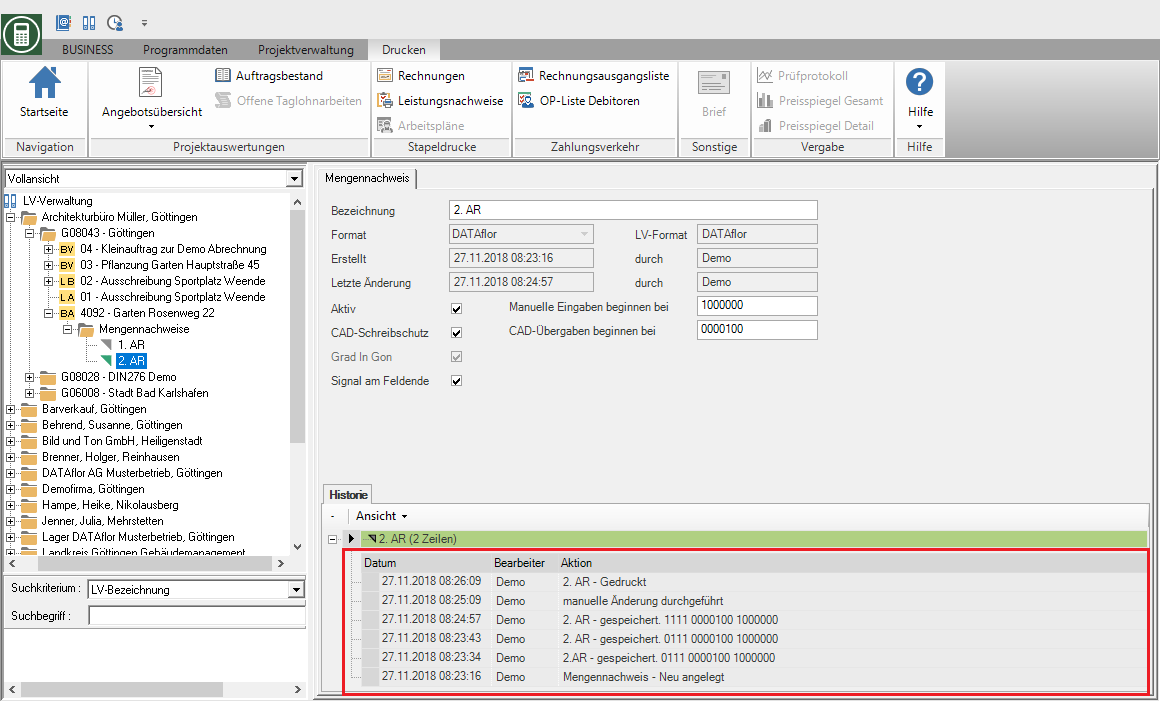Inhaltsverzeichnis
Mengennachweise verwalten
Beschreibung
Die Mengennachweise zu einem LV werden innerhalb der Projektverwaltung im Projektbaum verwaltet.
- Zu jedem LV können Sie beliebig viele Mengennachweise anlegen, um z.B. zu jedem Aufmaß den Zustand des jeweiligen Baufortschritts festzuhalten.
- Mengennachweise können Sie für die Angebotserstellung zu LV im Angebotsstatus sowie für die Abrechnung zu LV im Baustellenstatus erstellen.
- Zum Austausch von Mengennachweisen mit kompatiblen Programmen können Sie Mengennachweise als Datei exportieren und zu identischen LV importieren.
- Zudem stehen Ihnen Funktionen zum Kopieren und Löschen von Mengennachweisen zur Verfügung.
- In der Historie wird protokolliert, wann und von wem wichtige Funktionen der Mengennachweise ausgeführt wurden.
Mengennachweis anlegen
Markieren Sie innerhalb der Projektverwaltung im Projektbaum das LV, zu dem Sie einen Mengennachweis anlegen möchten, und klicken im Menü Projektverwaltung auf  oder öffnen das Kontextmenü über die rechte Maustaste und wählen den Eintrag Neu.
oder öffnen das Kontextmenü über die rechte Maustaste und wählen den Eintrag Neu.
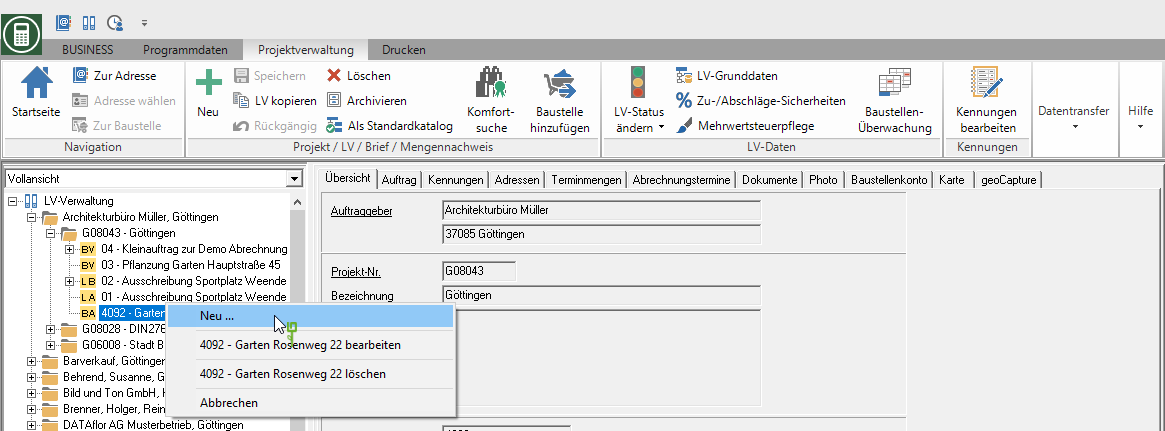
Der Dialog Neu… wird geöffnet. Wählen Sie den Eintrag neuer Mengennachweis und bestätigen mit [OK].
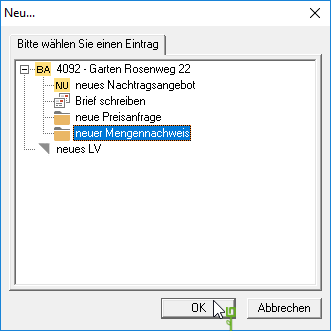
Der Dialog Neuer Mengennachweis wird geöffnet. Durch Klicken auf  wählen Sie das Format des Mengennachweises. Bestätigen Sie Ihre Auswahl mit [OK].
wählen Sie das Format des Mengennachweises. Bestätigen Sie Ihre Auswahl mit [OK].
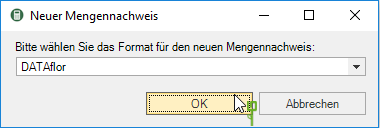
Im Projektbaum wird zum LV ein Mengennachweis angelegt. Auf der rechten Bildschirmseite wird die Registerkarte Mengennachweis angezeigt. Im oberen Teil der Registerkarte nehmen Sie folgende Einstellungen zum Mengennachweis vor:
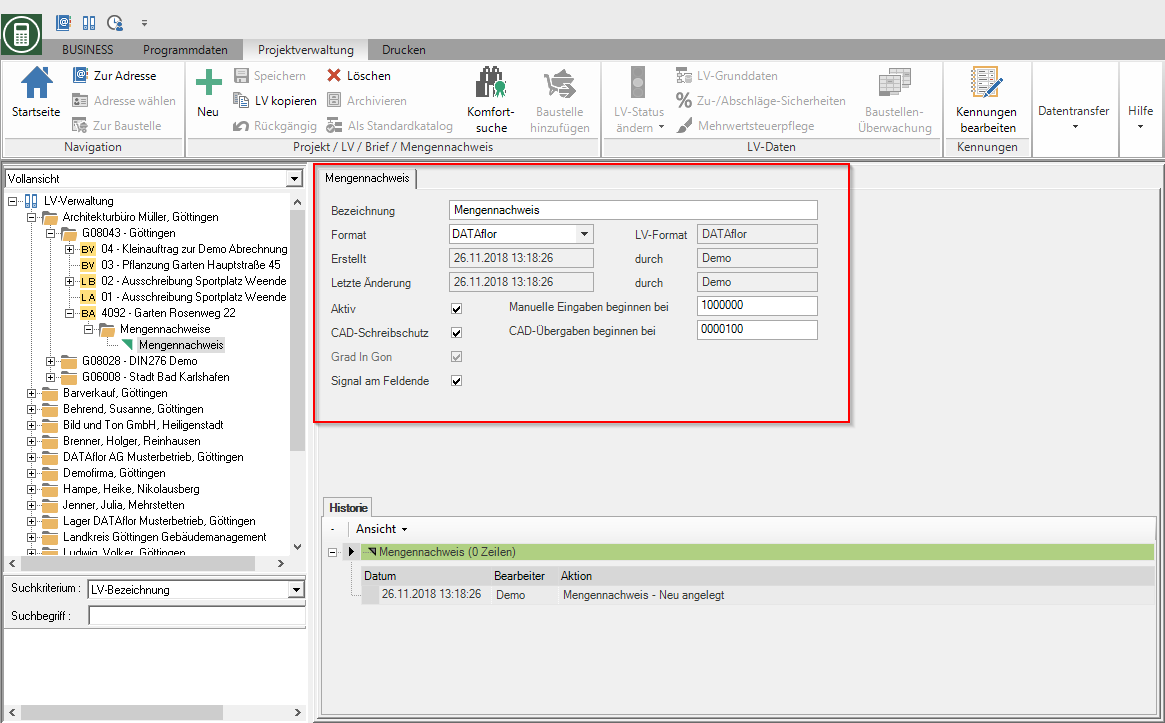
| Feld | Beschreibung |
|---|---|
| Bezeichnung | Geben Sie dem Mengennachweis einen eindeutigen Namen (z.B. 1. AR, Aufmaß 23.05.2013). |
| Format | Durch Klicken auf  wählen Sie für den Mengennachweis das gewünschte Format aus. Anhand des eingestellten Formats steht Ihnen die entsprechende normkonforme Mengenerfassung und die Möglichkeit zum Mengennachweisaustausch zur Verfügung. Detaillierte Informationen zu den unterstützen Formaten finden Sie im Kapitel Unterstützte Formate für Mengennachweis. wählen Sie für den Mengennachweis das gewünschte Format aus. Anhand des eingestellten Formats steht Ihnen die entsprechende normkonforme Mengenerfassung und die Möglichkeit zum Mengennachweisaustausch zur Verfügung. Detaillierte Informationen zu den unterstützen Formaten finden Sie im Kapitel Unterstützte Formate für Mengennachweis. Das Format des Mengennachweises kann nach Anlegen der ersten Mengenzeile nicht mehr geändert werden. |
| Aktiv | Je LV kann ein Mengennachweis aktiv sein. Der aktive Mengennachweis steht zur Bearbeitung der Mengenzeilen zur Verfügung. Aktivieren  Sie die Option für den Mengennachweis, für den Sie Mengenzeilen bearbeiten möchten. Sie die Option für den Mengennachweis, für den Sie Mengenzeilen bearbeiten möchten. |
| CAD-Schreibschutz | Bei Verwenden der CAD-Kopplung werden die Mengen aus der Zeichnung immer in den Mengennachweis übernommen, für den die Option aktiv gesetzt ist. Um zu verhindern, dass Kopplungsdaten in den derzeit aktiven, möglicherweise falschen Mengennachweis geschrieben werden, deaktivieren  Sie diese Option. Sie diese Option. |
| Startnummer für Referenzadresse | Hinterlegen Sie, welche Nummern als Referenzadresse der ersten Mengenzeile der ersten Position im LV bei manueller Eingabe bzw. bei CAD-Übergabe verwendet werden sollen. Die Referenzadressen der folgenden Mengenzeilen werden automatisch weitergezählt. Es sind die Startadressen voreingestellt, die Sie in den Programmparametern 70.60.10 bis 70.60.40 Startadresse je Format definiert haben. |
| Signal am Feldende | Aktivieren  Sie die Option, dann erhalten Sie beim Erfassen der Mengenzeilen einen Signalton, wenn keine weiteren Zeichen eingeben werden können. Sie die Option, dann erhalten Sie beim Erfassen der Mengenzeilen einen Signalton, wenn keine weiteren Zeichen eingeben werden können. |
Bestätigen Sie Ihre Angaben mit Klicken auf  im Menü.
im Menü.
Mengennachweis ex-/importieren
Mengennachweise können in eine Datei exportiert und z.B. im Ingenieurbüro oder beim Architekten zur Kontrolle in das gleiche LV importiert werden.
Mengennachweis exportieren
Markieren Sie im Projektbaum den Mengennachweis, öffnen im Menü Projektverwaltung das Auswahlmenü Mengennachweis und wählen den Eintrag Mengennachweis exportieren.
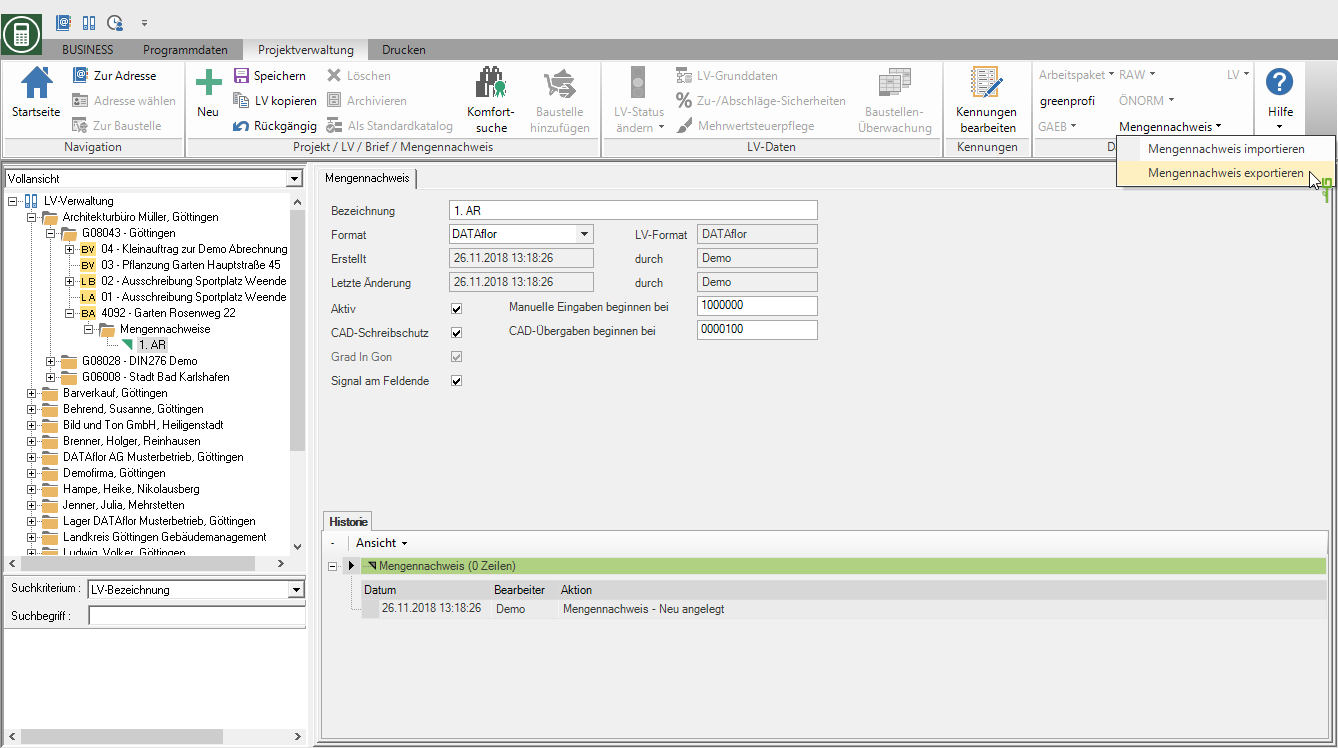
Der Windows-Dateiauswahldialog wird geöffnet.
- Wählen Sie das Verzeichnis, in das die Datei gespeichert wird.
- Als Dateibezeichnung ist standardmäßig die LV-Nummer voreingestellt. Passen Sie den Dateinamen ggf. an.
- Der Mengennachweis wird immer in dem Format exportiert, welches Sie beim Mengennachweis anlegen für den Mengennachweis definiert haben.
- Bestätigen Sie Ihre Angaben mit [Speichern].
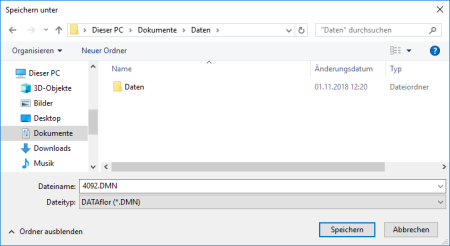
Der Dialog Export Mengennachweis wird geöffnet. Kontrollieren Sie die Einstellungen für den Export und starten den Vorgang mit [Start].
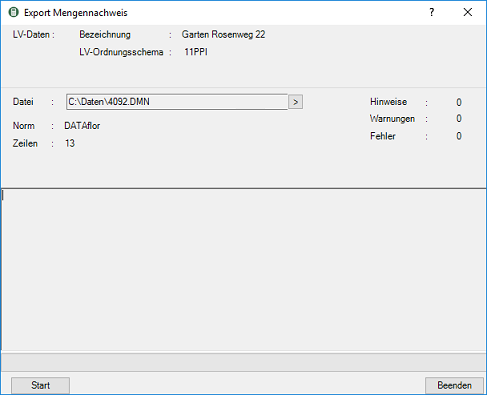
Die Daten zum erfolgreichen Export werden angezeigt. Diese können Sie mit [Protokoll drucken] ausdrucken. Mit [Beenden] schließen Sie den Exportvorgang ab.
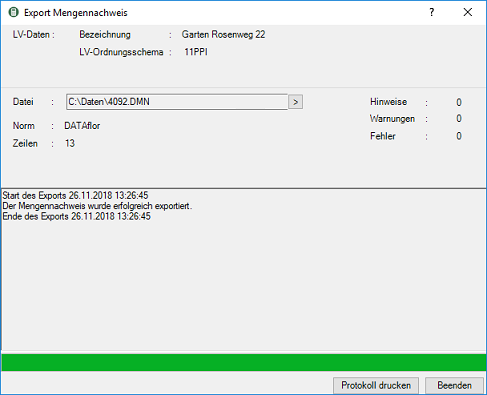
Die Mengennachweisdatei steht nun zur weiteren Verarbeitung wie Kopieren, Versenden usw. im Windows Explorer bereit.
Mengennachweis importieren
Markieren Sie im Projektbaum das LV, zu dem Sie den Mengennachweis importieren möchten, öffnen im Menü Projektverwaltung das Auswahlmenü Mengennachweis und wählen den Eintrag Mengennachweis importieren.
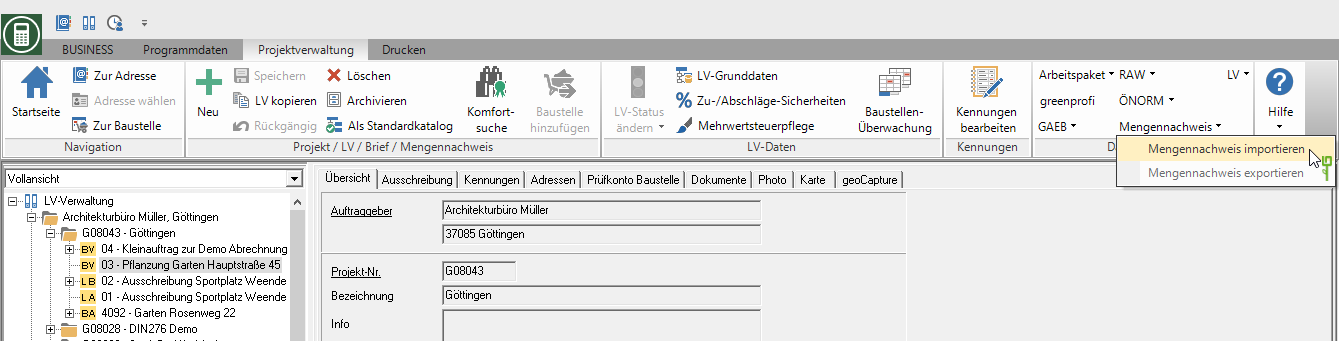
Der Windows-Dateiauswahldialog wird geöffnet. Wählen Sie die zu importierende Datei aus und bestätigen mit [Öffnen].
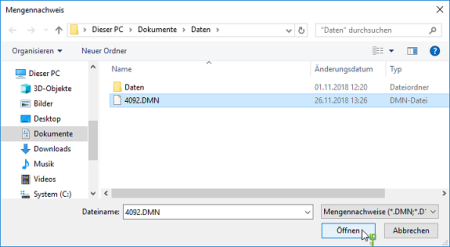
Im Dialog Import Mengennachweis werden die Informationen des Importvorgangs angezeigt. Starten Sie den Vorgang mit [Start].
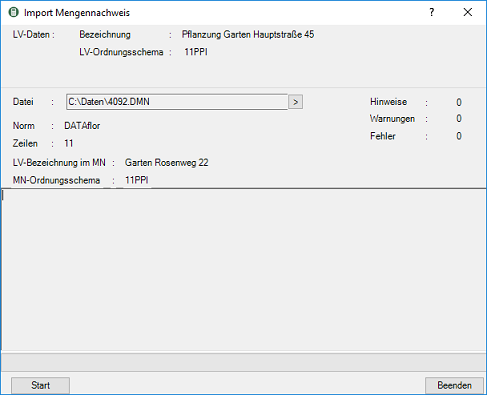
Die Daten zum erfolgreichen Import werden angezeigt. Diese können Sie mit Protokoll drucken ausdrucken. Mit [Beenden] schließen Sie den Importvorgang ab.
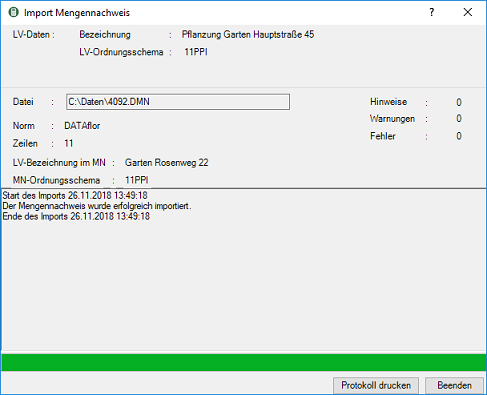
Passen Sie die Daten des Mengennachweises auf der Registerkarte Mengennachweis ggf. an und setzen den Mengennachweis aktiv, um diesen Mengennachweis weiterzubearbeiten.
Beim Import werden die Mengennachweise den Positionen anhand der Positionsnummer zugeordnet. Deshalb ist der Austausch von Mengennachweisen nur zwischen identischen LV sinnvoll.
Mengennachweis kopieren
Zur Abrechnung Ihrer erbrachten Leistungen im kumulativen Abrechnungsverfahren benötigen Sie einen Mengennachweis, in dem alle ausgeführten Mengen erfasst sind. Um dennoch einzelne Aufmaßstände festzuhalten, kopieren Sie einen Mengennachweis (bspw. nach Aufmaß für eine Abschlagsrechnung) und fügen im kopierten Mengennachweis die neuen ausgeführten Mengen hinzu.
Markieren Sie dazu im Projektbaum den Mengennachweis, den Sie kopieren möchten, öffnen das Kontextmenü über die rechte Maustaste und wählen die Funktion … kopieren.
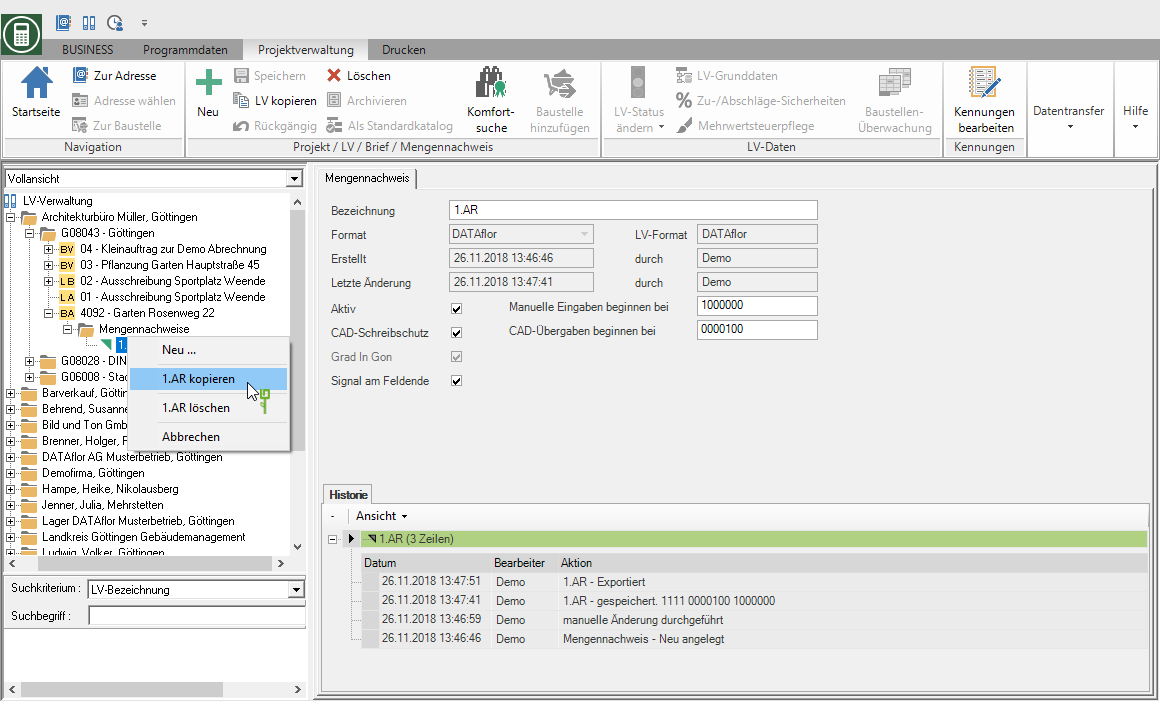
Im Projektbaum wird eine Kopie des Mengennachweises angelegt.
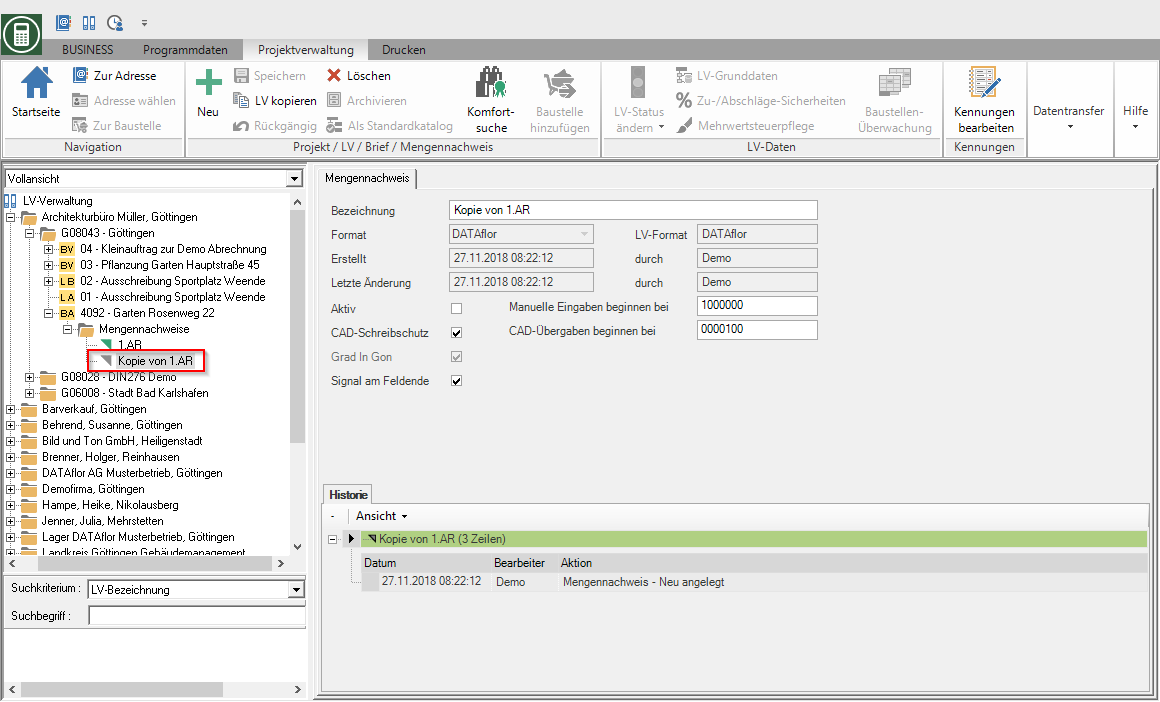
Passen Sie die Daten des Mengennachweises auf der Registerkarte Mengennachweis ggf. an und setzen den Mengennachweis aktiv, um in diesem Mengennachweis weitere Mengenzeilen zu erfassen.
Mengennachweis löschen
Markieren Sie im Projektbaum den Mengennachweis, den Sie löschen möchten, und klicken im Menü Projektverwaltung auf  oder öffnen das Kontextmenü über die rechte Maustaste und wählen den Eintrag … löschen.
oder öffnen das Kontextmenü über die rechte Maustaste und wählen den Eintrag … löschen.
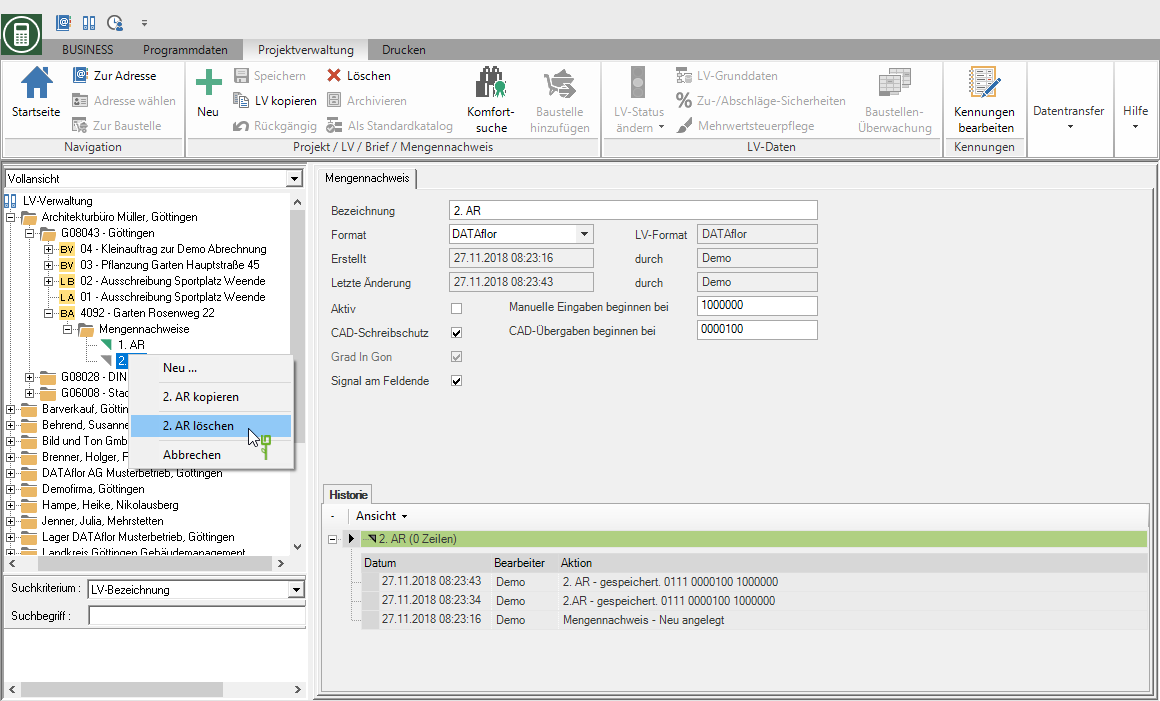
Mengennachweise, die in einer Mengennachweiszusammenfassung verwendet sind, können nicht gelöscht werden.
Historie
Im unteren Bereich der Registerkarte Mengennachweis ist eine Historie zum Mengennachweis dargestellt. Es wird aufgeführt, wann der Mengennachweis angelegt, Änderungen und CAD-Übergaben durchgeführt, Ausdrucke erstellt und Einstellungen geändert wurden.